一、安装git
1、用homebrew安装git
- 运行以下命令安装
brew install git
- 默认的安装位置是
/usr/local/Cellar目录中(后面会用到)
二、在idea中配置Git
1、创建一个空的工程
说明:这里只是为了可以进入IDEA的内部界面,没别的用。当然后续的Module是在这个工程下创建的,所以后续会作为本地仓库来使用。
- 点击欢迎界面的
new project后,选择Empty Project,创建

- 为project创建名字。
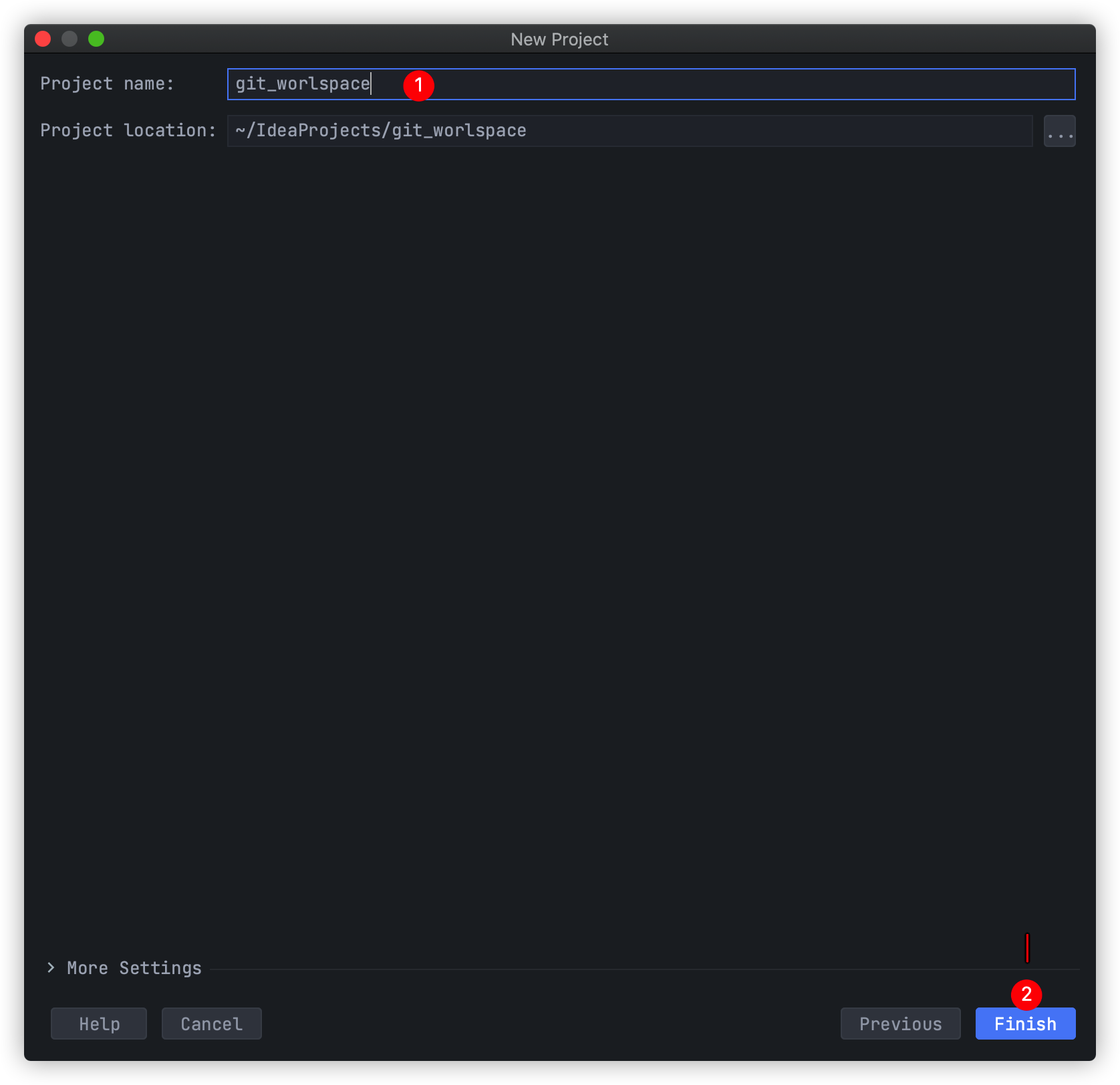
- 之后会进入
Project Structure界面,这里先不创建Module,不过要注意的是,必须把Project相关的信息配置一下

2、配置git
-
在IDEA中找到设置--->version control--->Git
-
在
Path to Git excutable:选择自己安装Git的位置,要选择到bin目录下的git程序 -
然后点击
test来测试选择的路径是否正确
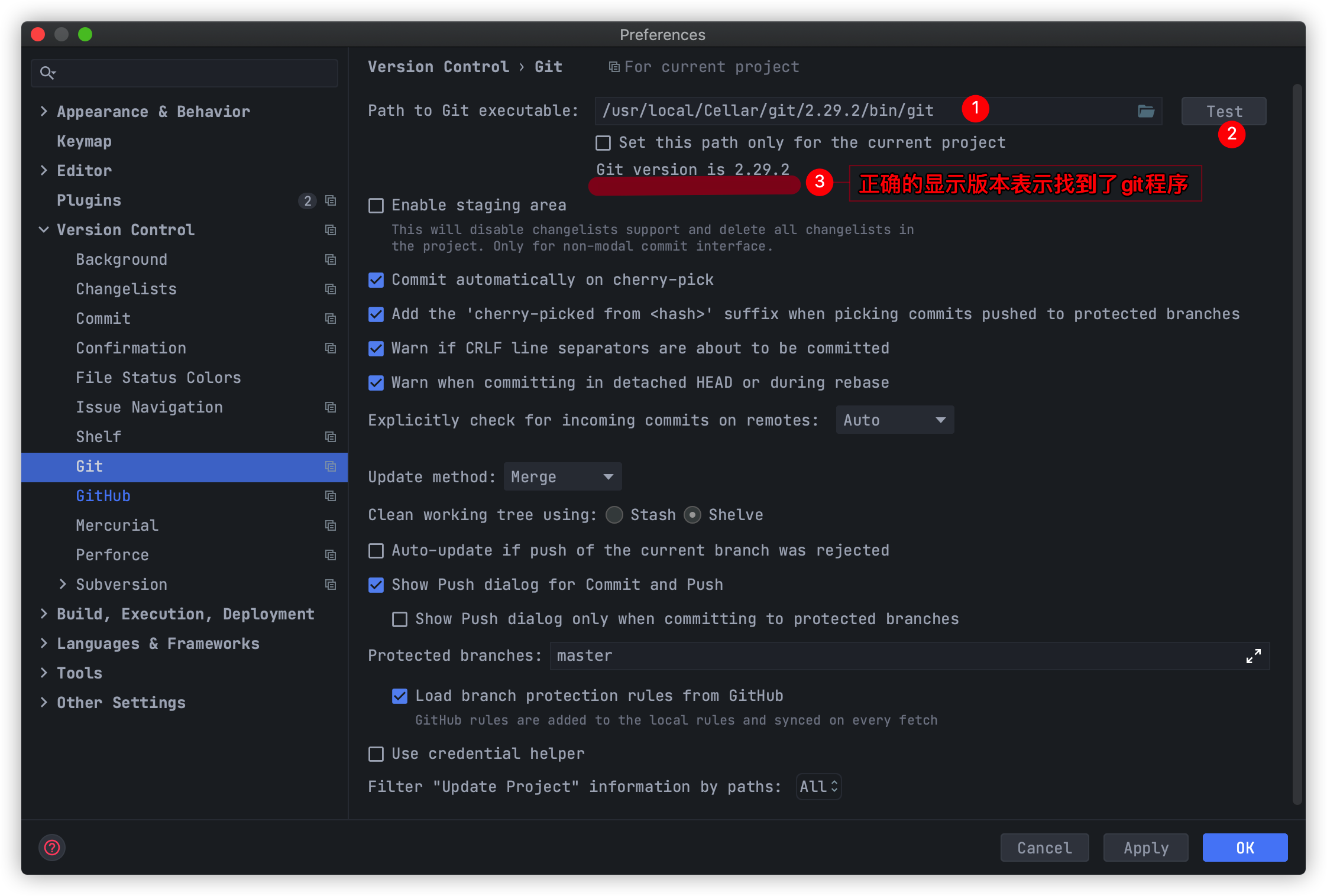
3、添加github账号
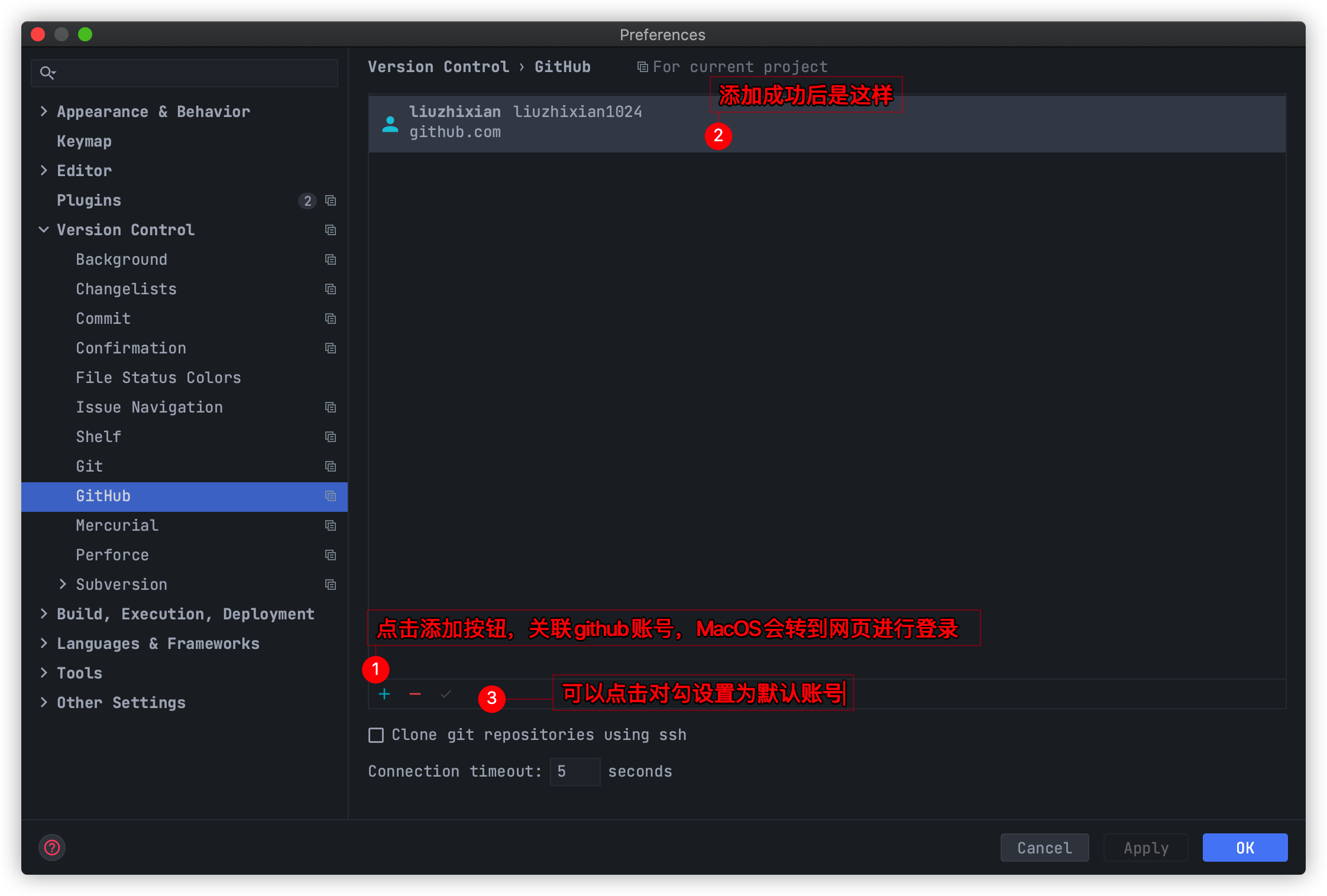
4、创建一个Module
- 创建Maven模块

注意:一定要把Module放在当前Project下,我经常在这里出错。如下图
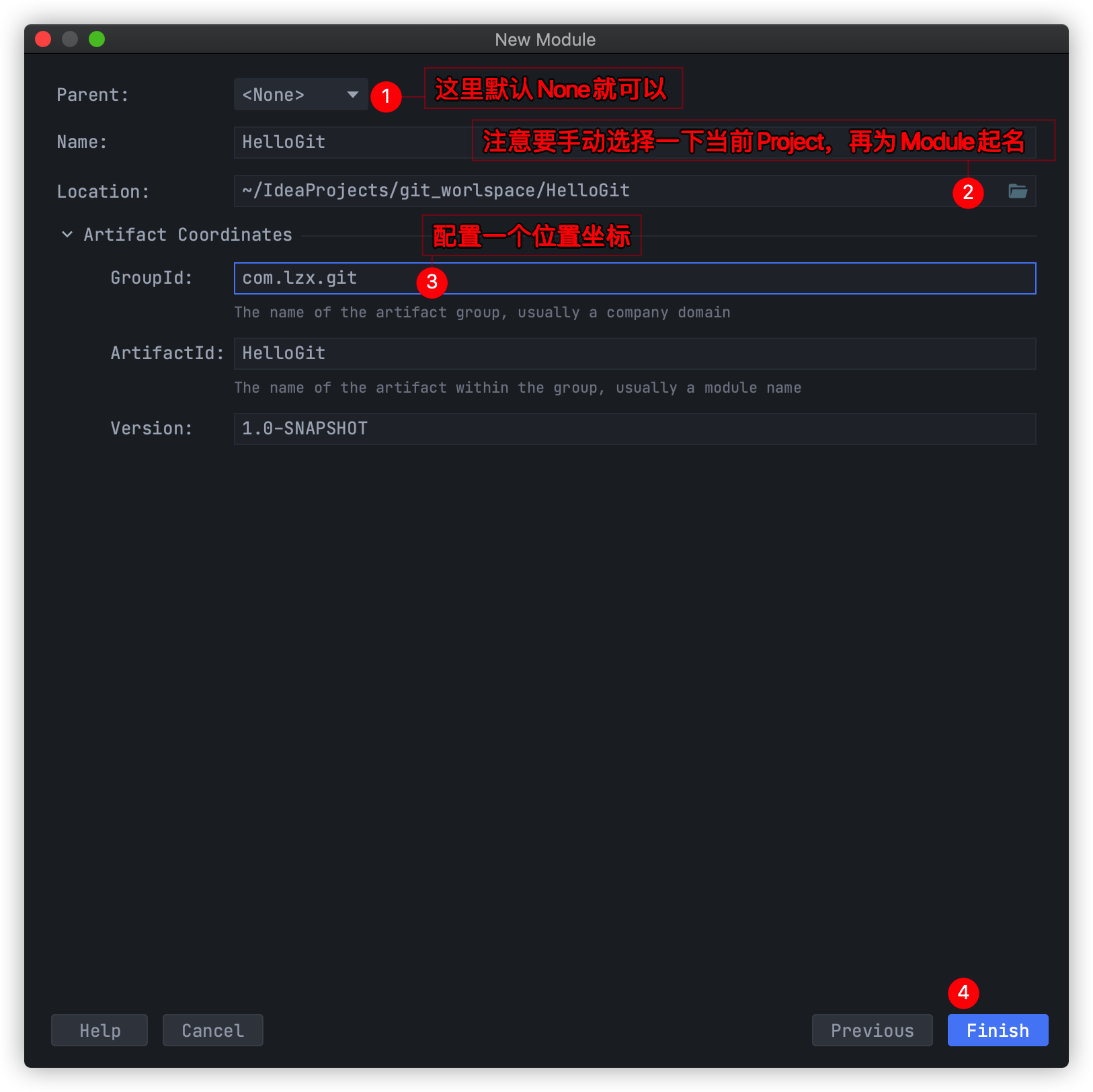
5、创建本地仓库
说明:其实就是把刚才创建的Module作为本地仓库来使用,只不过需要我们设置,才能作为本地仓库。
- 首先,方便对比,先打开刚才创建的Project文件夹,此时里面只有两个文件夹
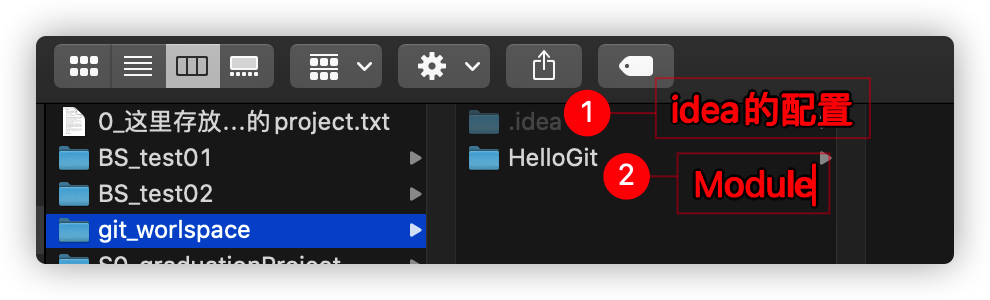
- 开始创建本地仓库:找到VCS--->create git repository点击,然后选择当前模块的上一级目录(此处一定要注意),点击ok创建成功!!!
6、检查是否创建成功方式如下:
- 变化一:在设置中的版本控制中会多出如图的玩意儿,这表明这个项目中的所有Module都会交给Git来管理
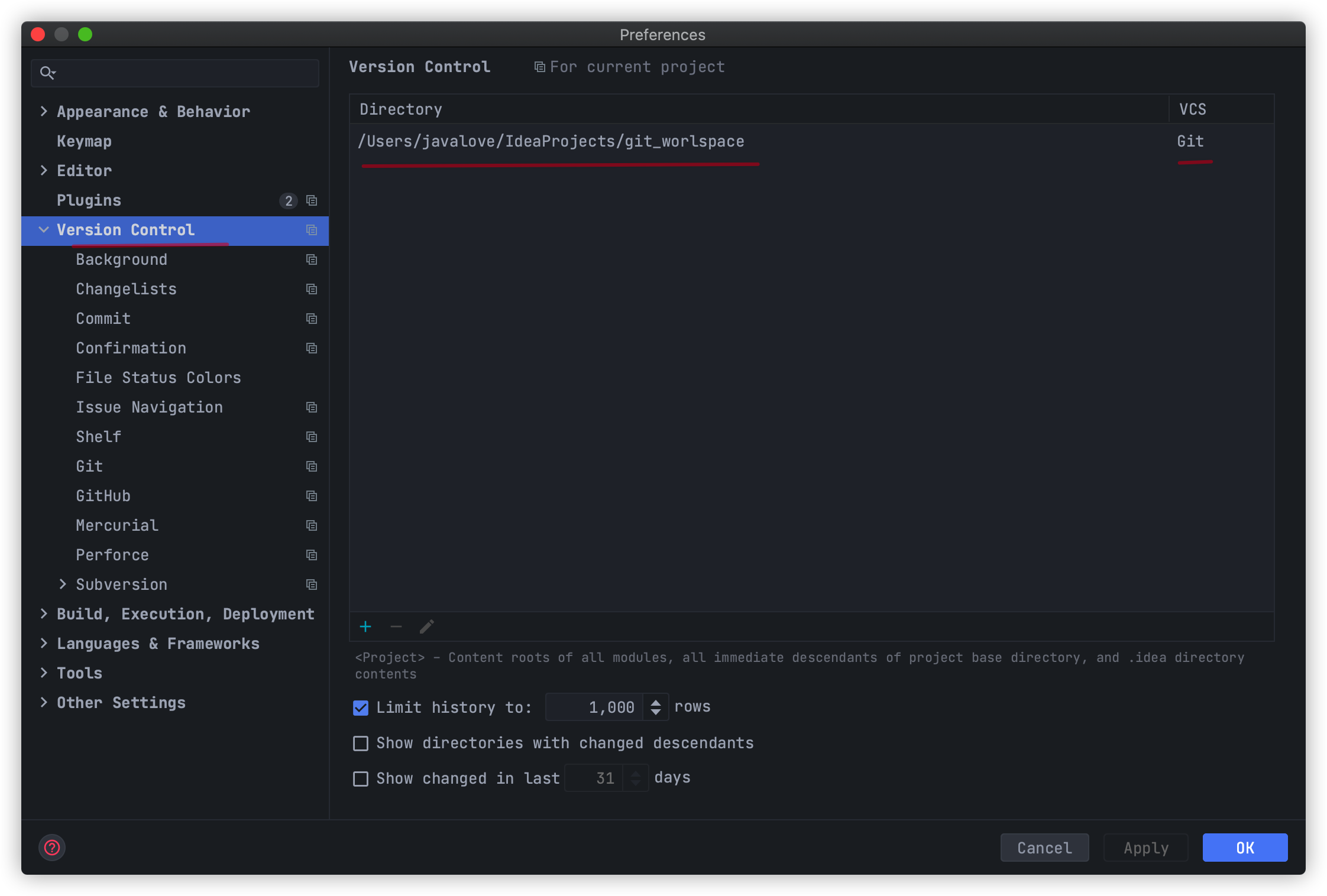
- 方式二:打开刚才的Project目录,发现多了.git文件夹
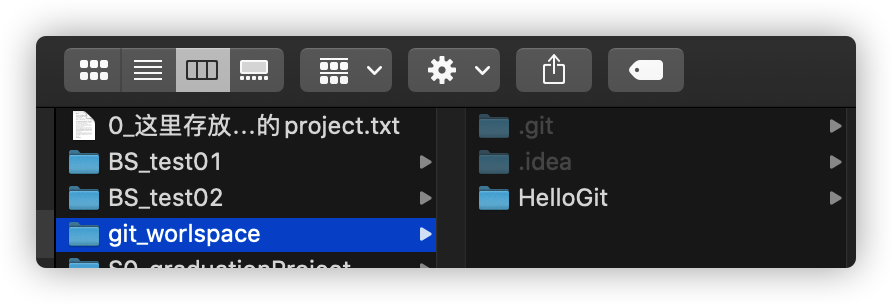
- 变化三:工具栏多了git的图标和操作
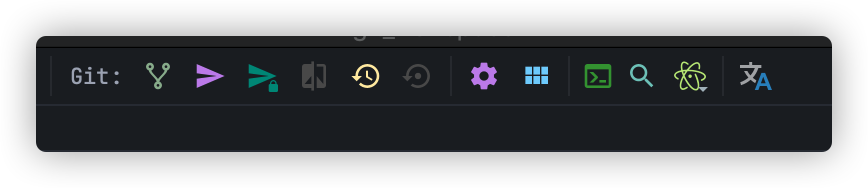
- 继续探究变化:在 src/main/java 和 src/main/resources 目录下创建文件,创建了新文件之后会提 示是否添加到暂存区

- 如果点击取消,此时文件只会存在于工作区,文件会显示红色
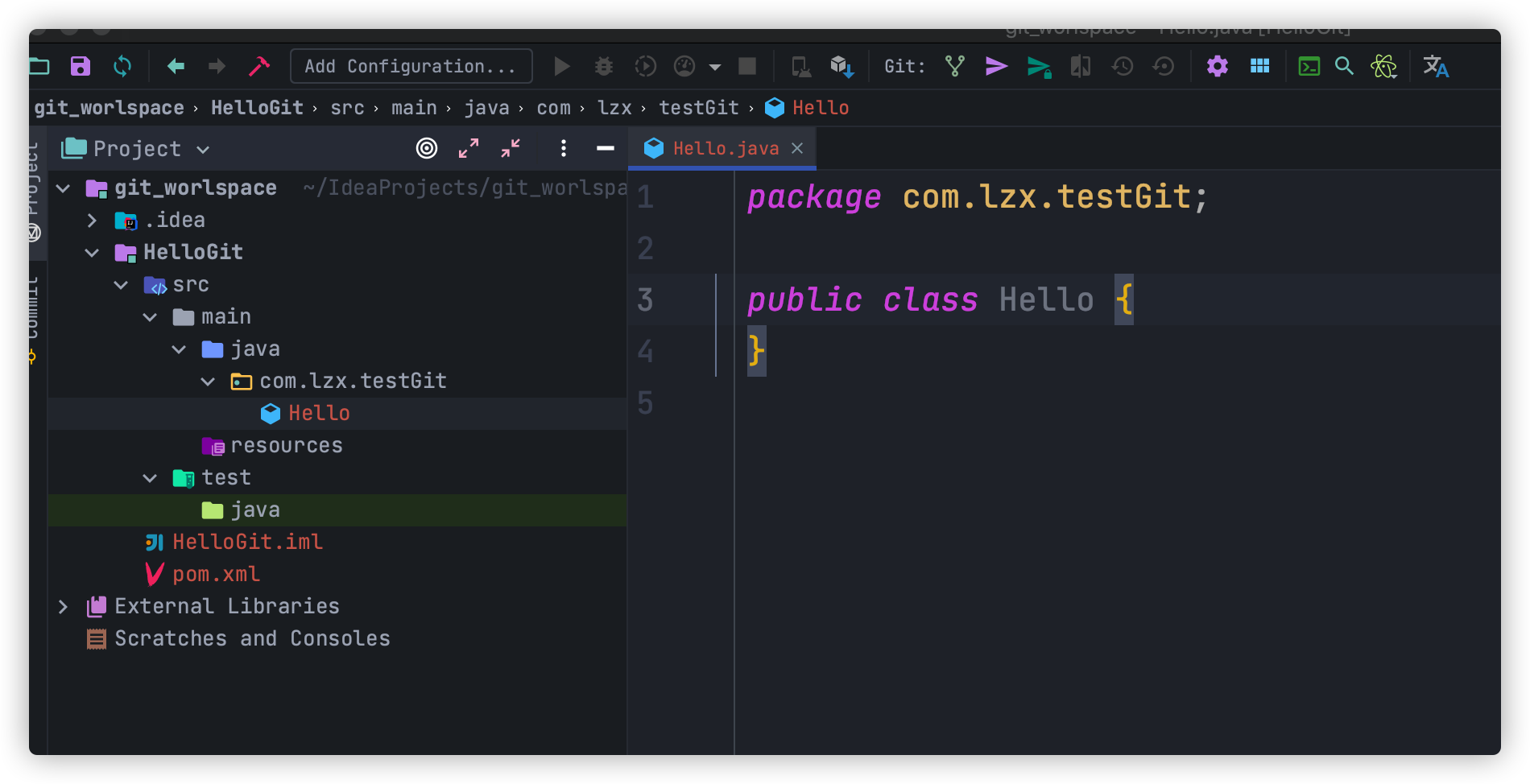
-
但是,IDEA自动生成的.iml文件等,是不需要添加到仓库的。所有需要设置忽略文件。
- 方式一:选中Module右键,按图操作。(这种方式,点击以后会提示我们在Project中创建
.gitignore 文件,后续我们都需要提交这个文件,如果不提交就忽略文件的功能又就没有了,比较麻烦)
- 方式一:选中Module右键,按图操作。(这种方式,点击以后会提示我们在Project中创建
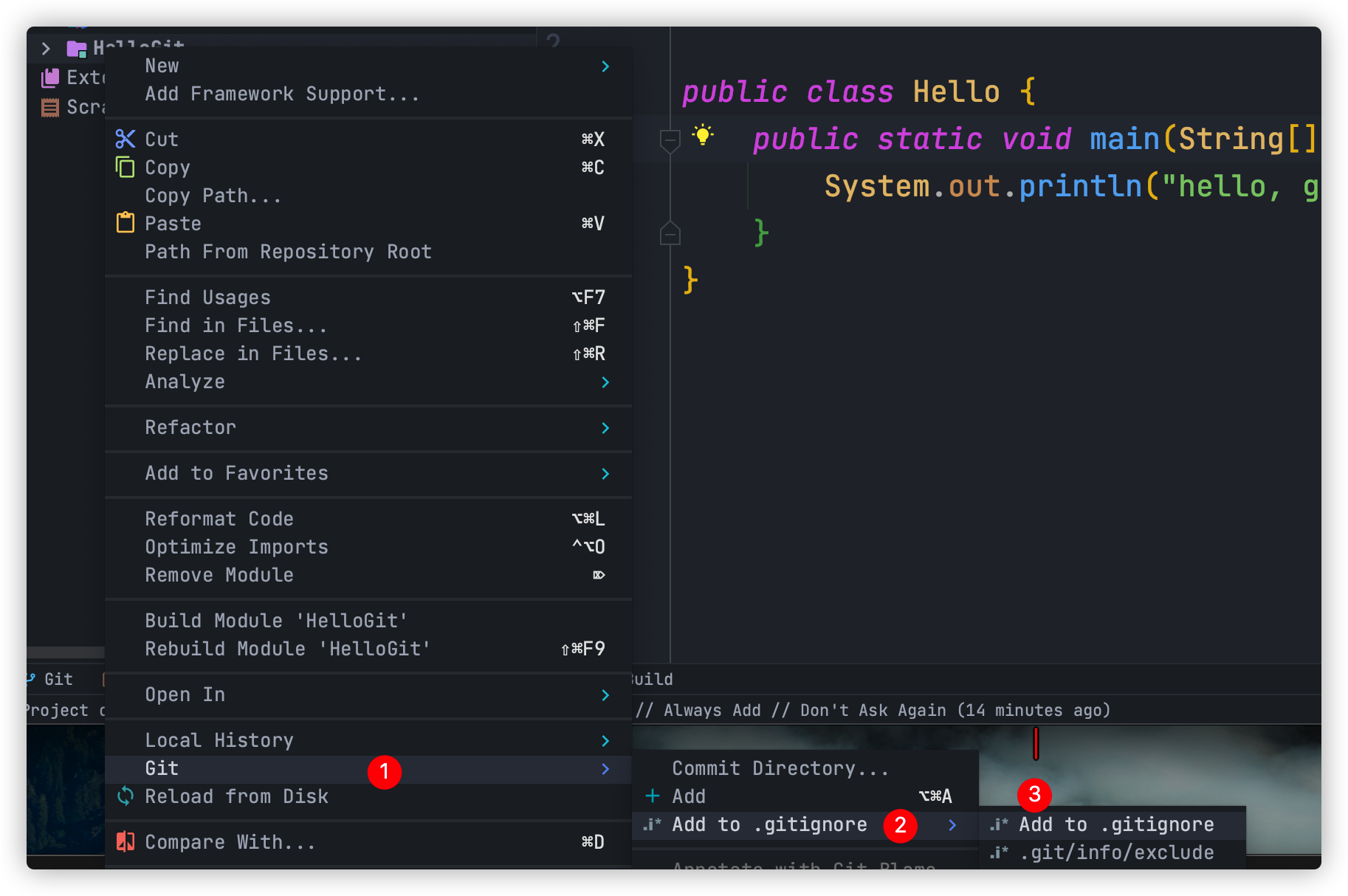
- 方式二:选择.git/info/exclude,就会打开exclude文件夹
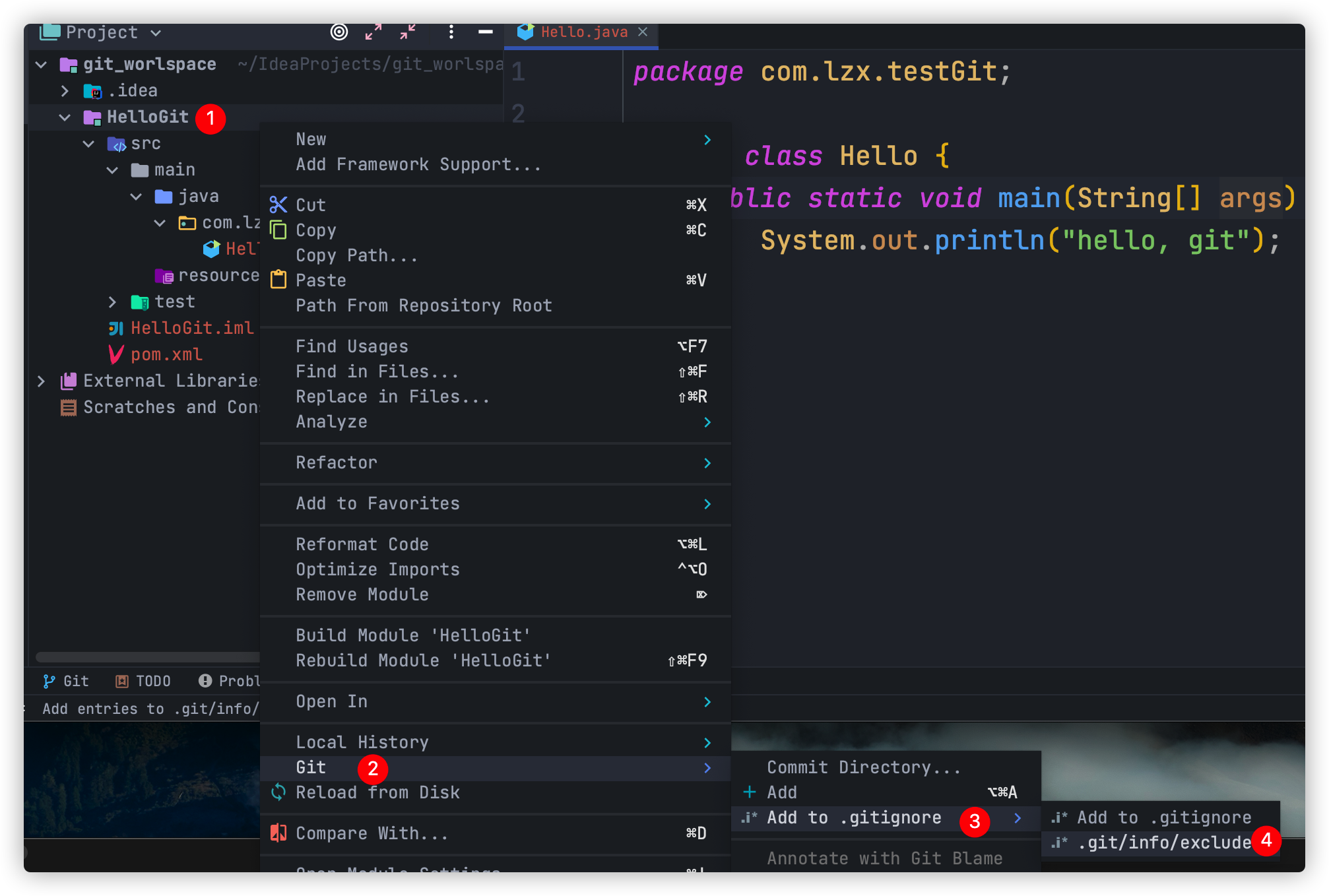
打开文件后,/HelloGit/的意思是忽略这个模块下的所有文件,去掉自己编写。刷新之后,发现被忽略的文件就变为灰色,说明设置忽略成功!!!
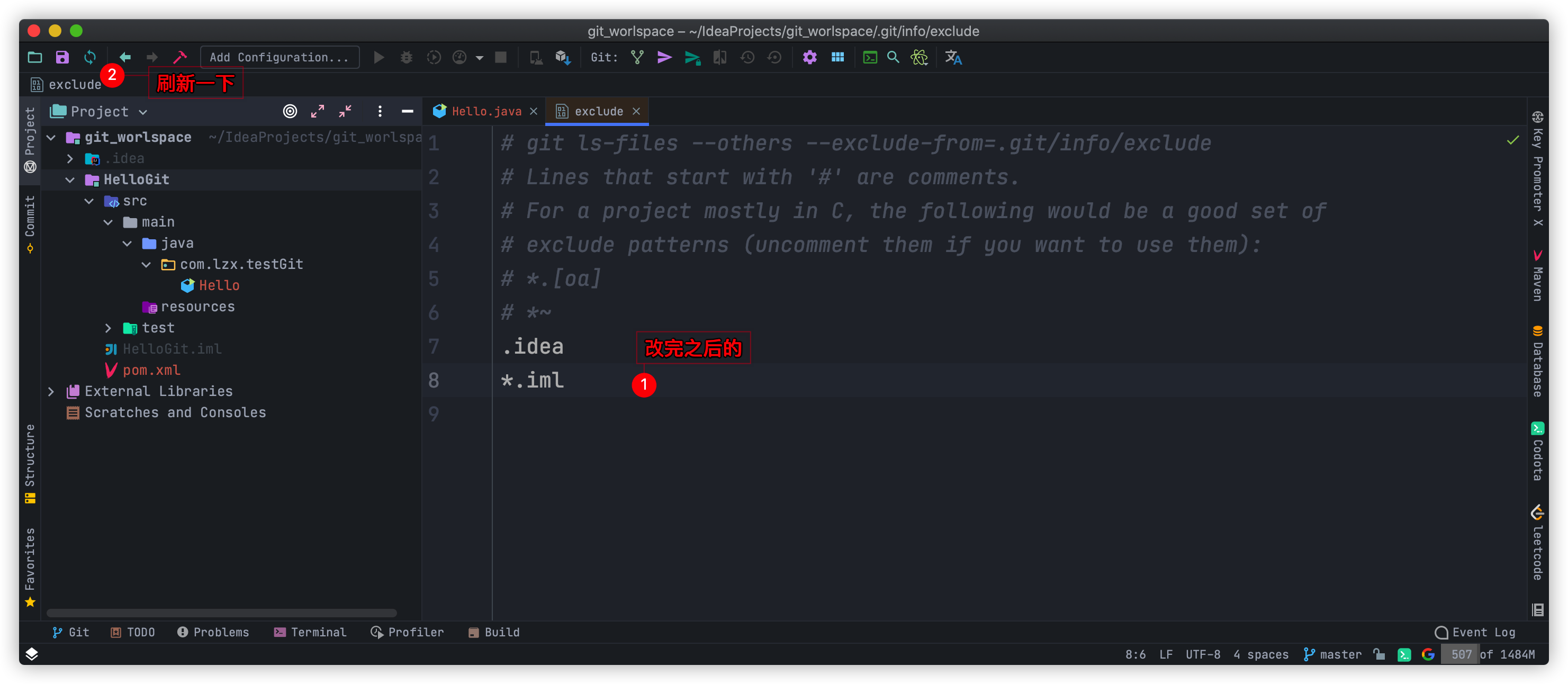
7、添加到暂存区

添加之后,被添加的文件会变为绿色
8、添加到本地仓库
- 方式一:
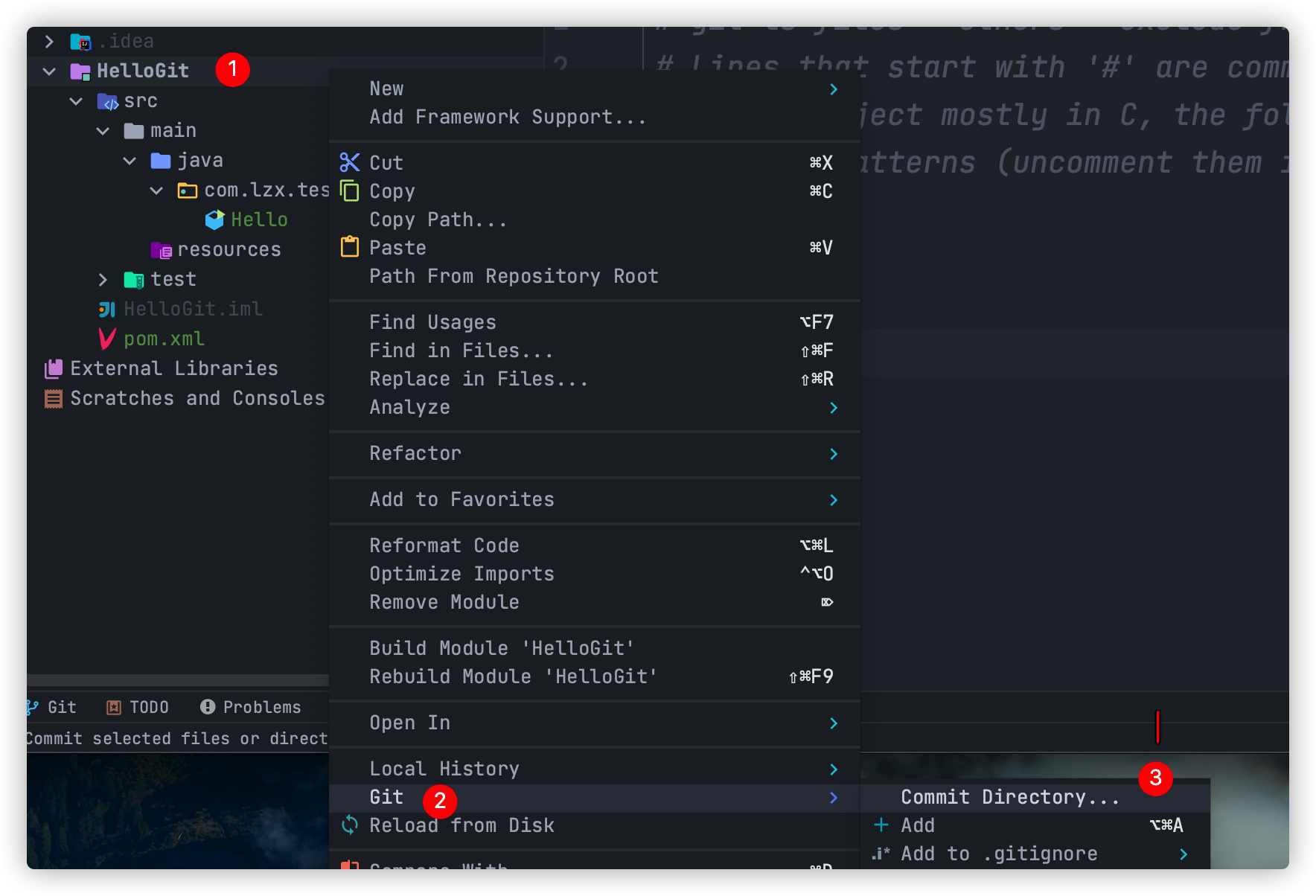
点击后显示如下

- 方式二:点击工具栏快捷按钮
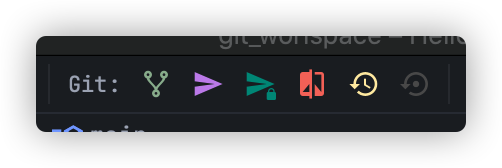
9、点击commit按钮后的效果

10、点击show history按钮查看版本
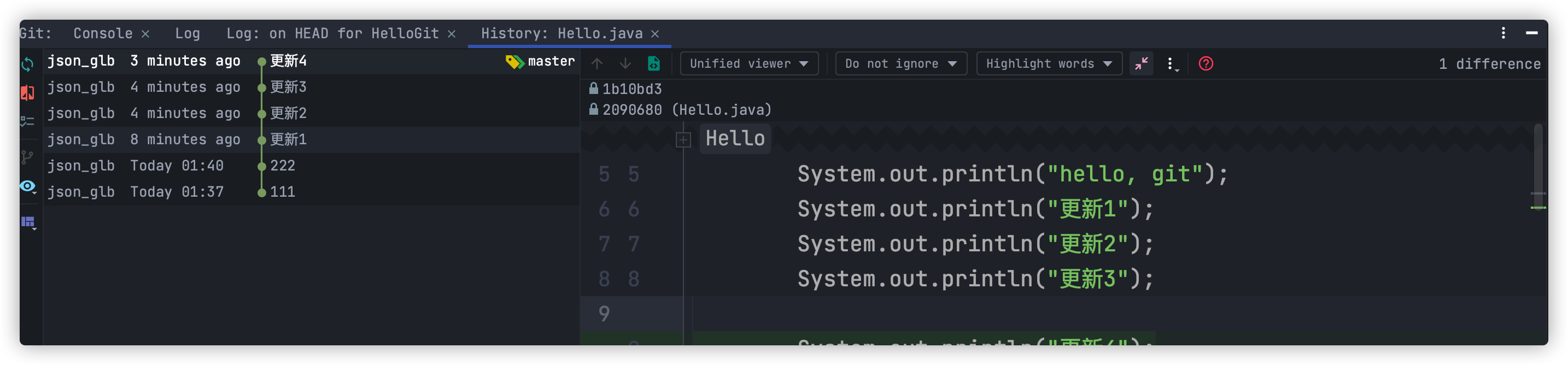
11、回退到某个版本的操作
- 选择想要的版本,赋值版本号(哈希值)
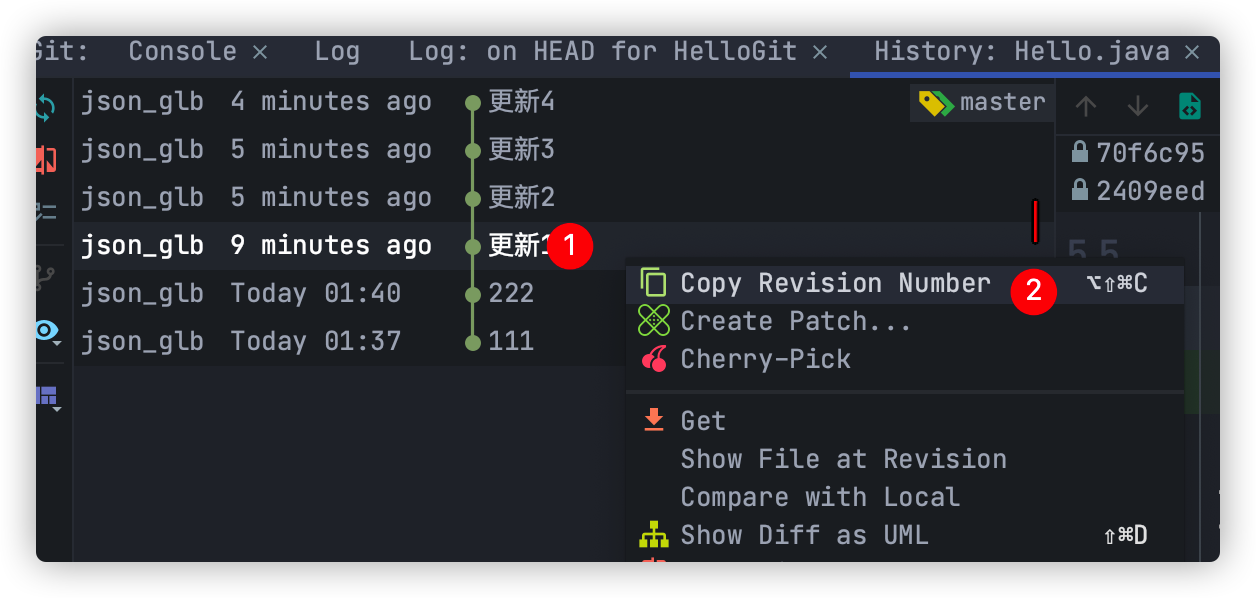
- 选择到Reset HEAD
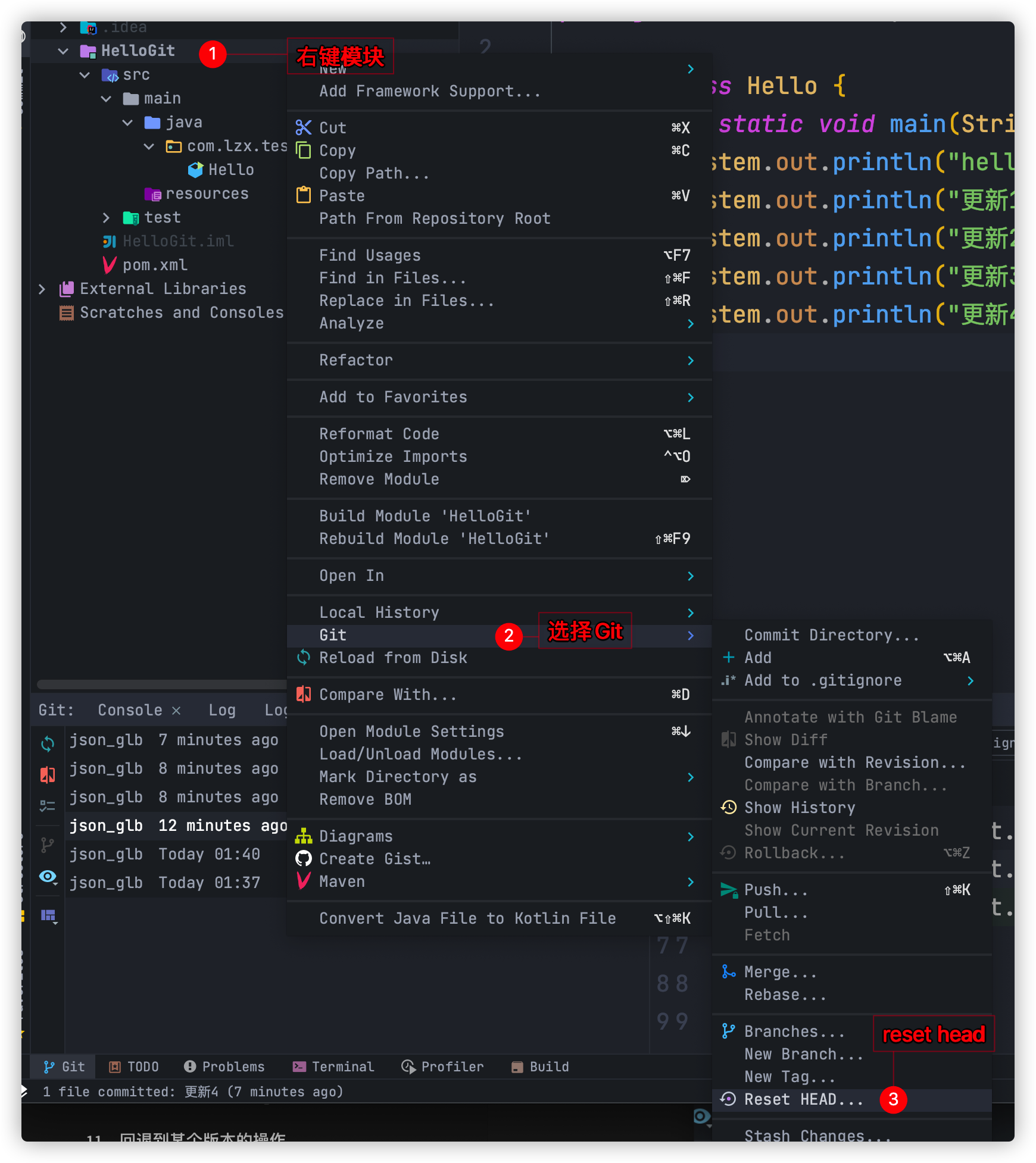
- 输入版本号
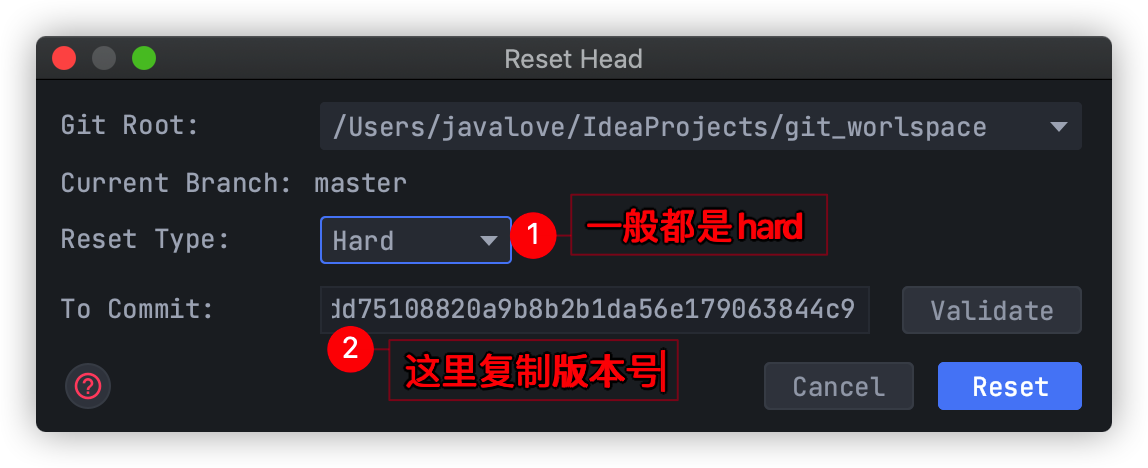
- 到此,就可以回退到历史版本,但是图形界面操作不能恢复到更新的版本,要恢复到最新的版本还是要用命令行的方式。
三、再GitHub上clone项目到IDEA
1、选择Github上的赋值url地址

2、选择任务栏的Git--->clone
说明:我的版本是2020.3,旧版本是VCS--->Git--->clone
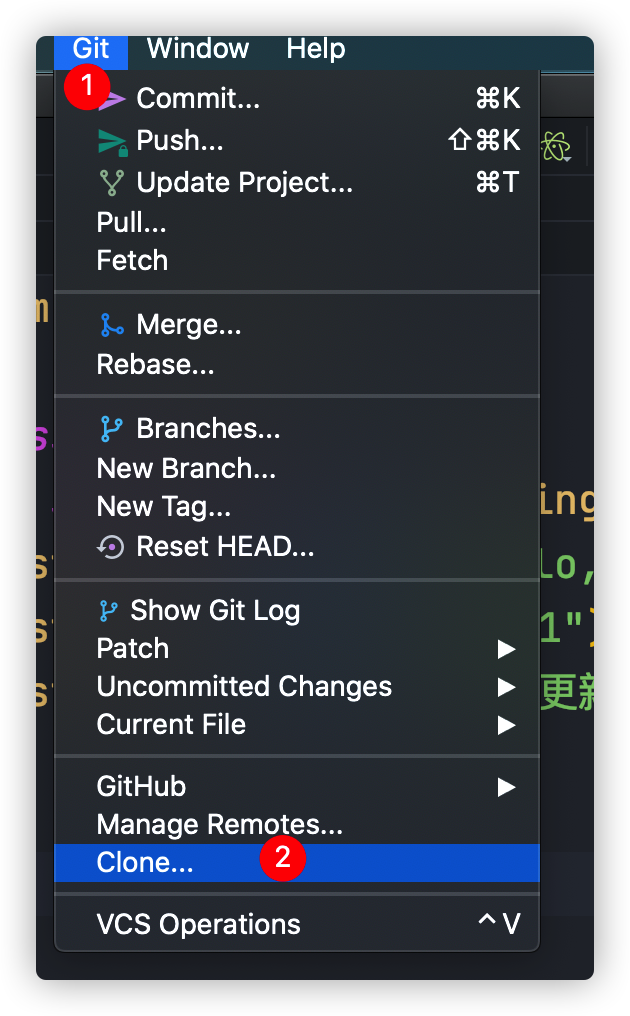
3、clone到IDEA
3.1、先clone到本地
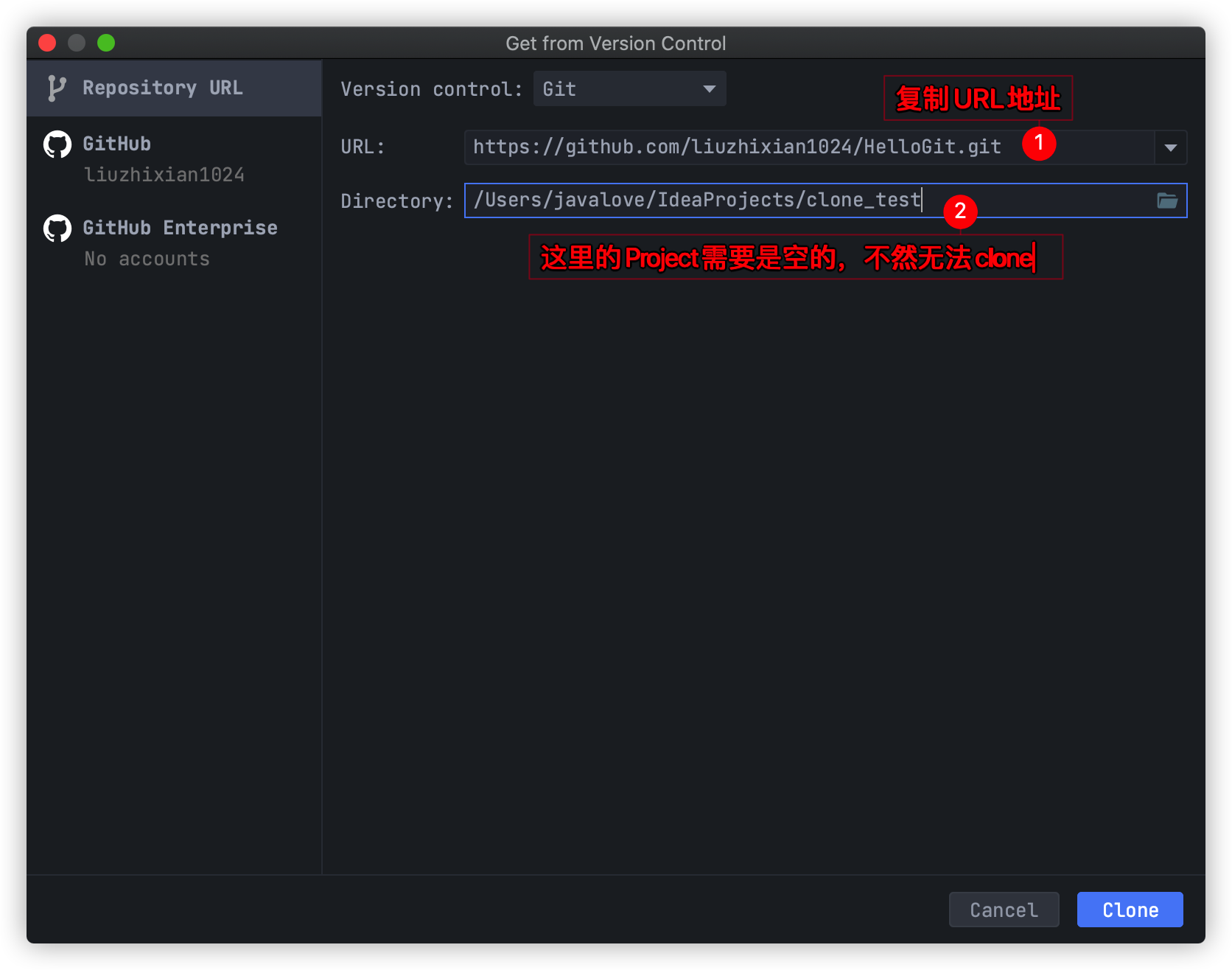
3.2、因为我们导入了一个空的工程,所以Project和Module的相关配置还没有配置,需要配置一下
- 配置Project

- 配置Module:导入刚才clone的模块,然后选择为Maven项目

- 同样是要设置一下忽略
.idea文件和*.iml文件 - 到此为止就完事啦!!!